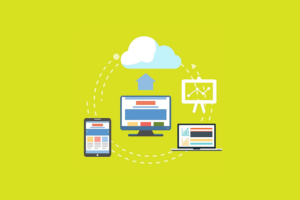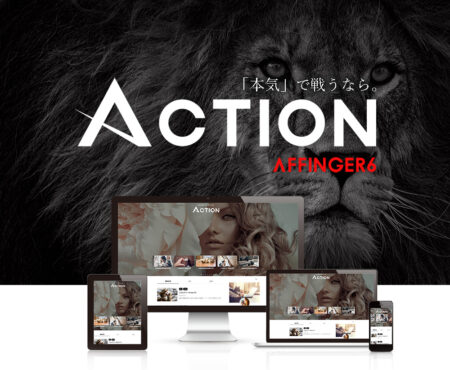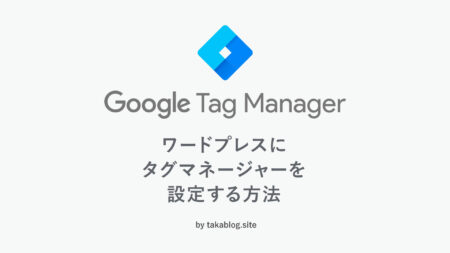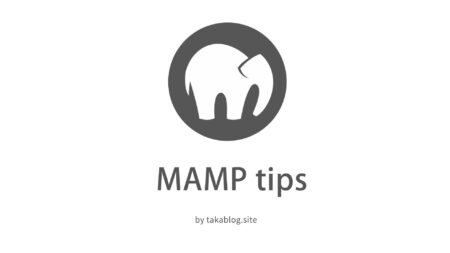本サイトはエフィリエイト広告を利用しています。
【MAMP】ローカル環境でWordPressのファイルアップロード上限値を変更する方法とphp.iniファイルの場所
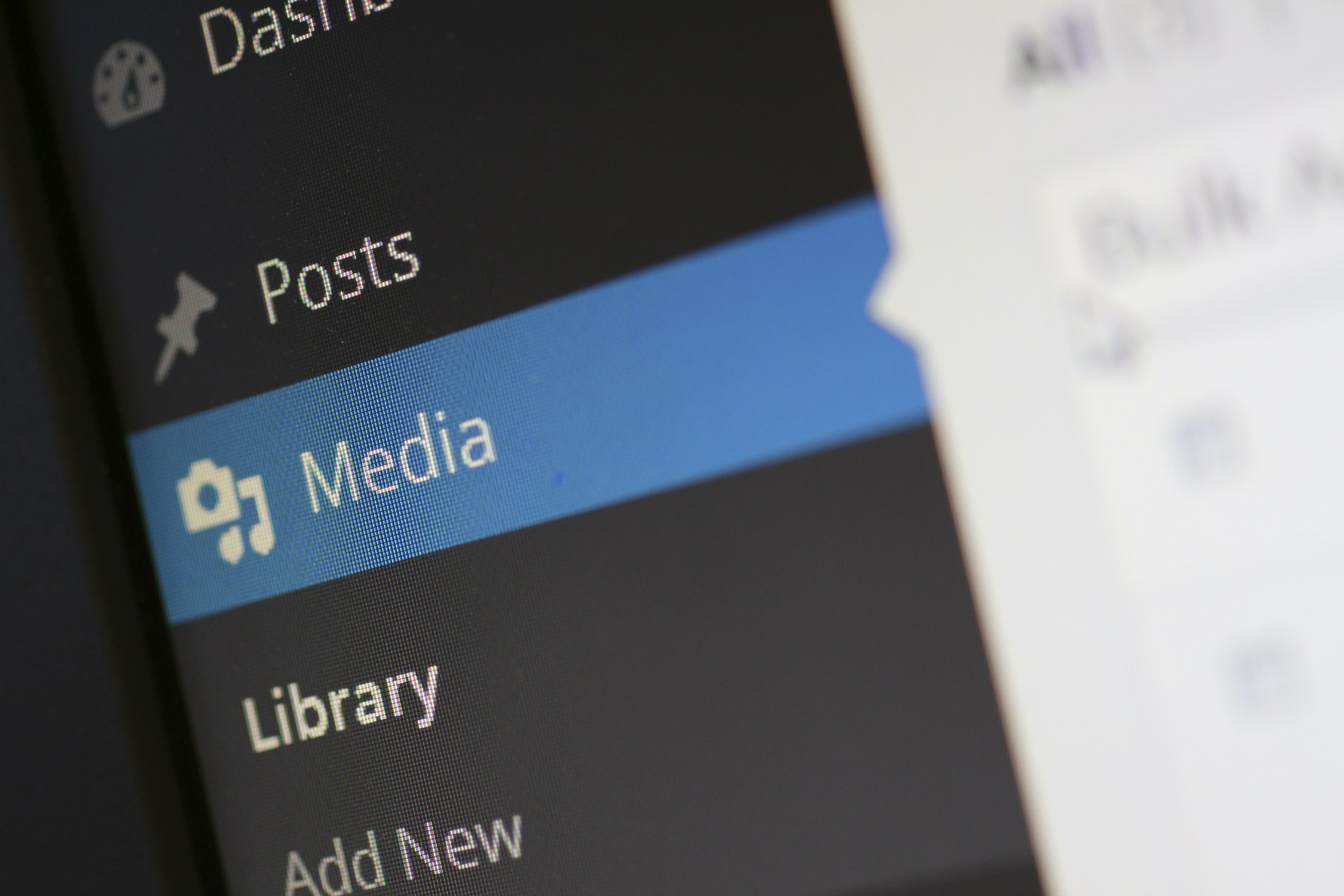




この記事では、php.iniというファイルの設定を変更しアップロードサイズ上限値を変更する法をご紹介いたします。
現状の最大アップロードサイズを確認する
ワードプレスの管理画面から「メディア」>「新規追加」ページを開くとこで確認できます。
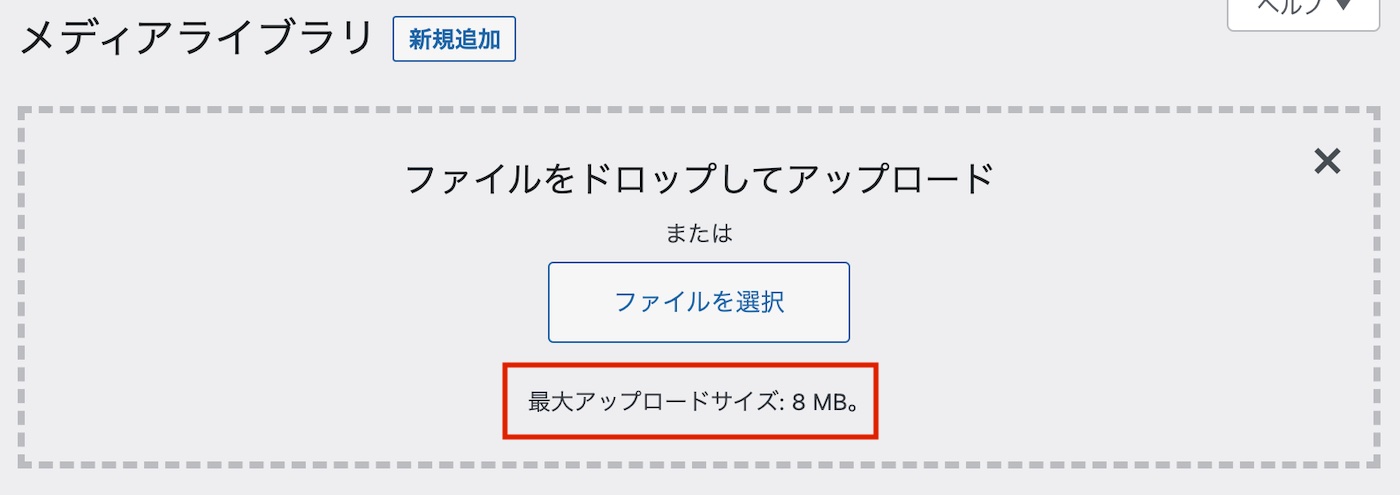
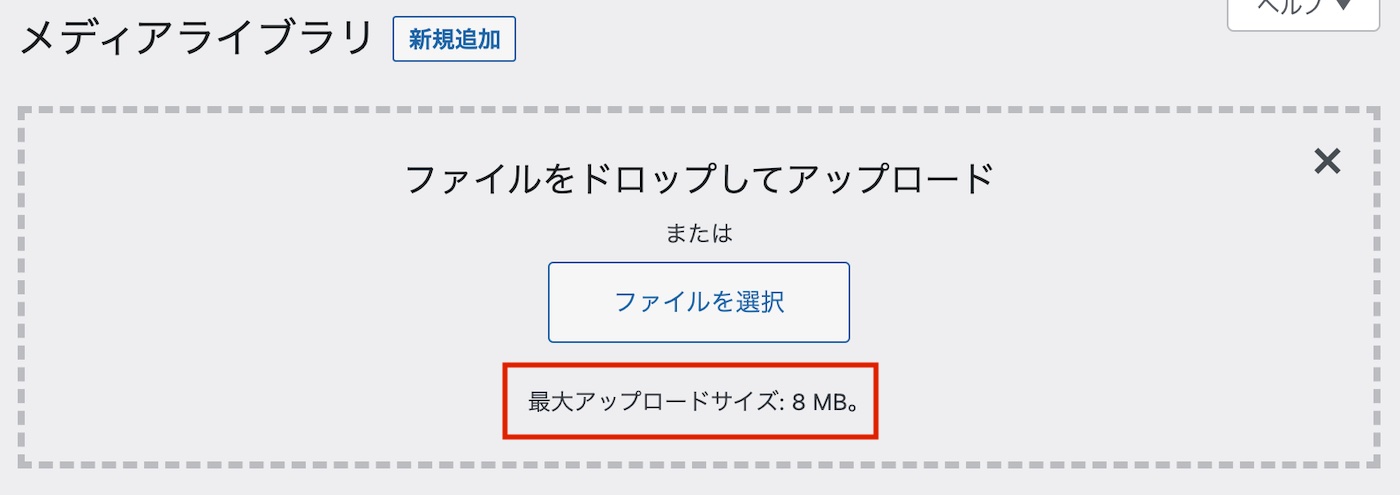
最大アップロードサイズと書かれた箇所にあなたのサイトの現状の上限サイズが記載されています。
この数値がアップロードできるファイルサイズの上限値になります。
実際のサーバーではサーバー会社によって異なりますが、MAMPの初期設定では8MBに設定されています。
WordPressのバックアップファイルはサイズが大きいため、このままではアップロード出来ません。
php.iniの場所
MAMPのインストールフォルダに格納されています。
変更するphp.iniファイルは使用しているPHPバーションと同じものでなければなりません。
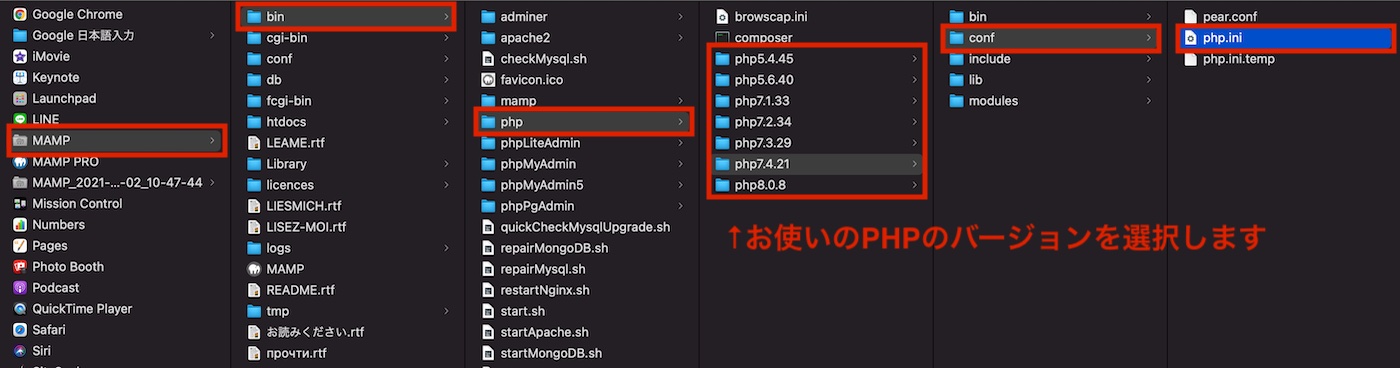
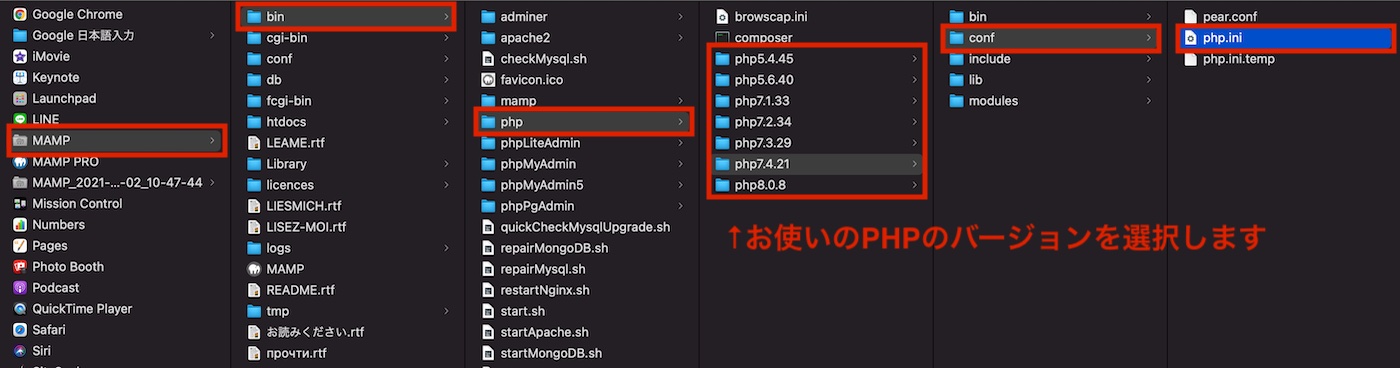
Finderでアプリケーション>MAMP>bin>php>php x.x.xx(お使いのバージョン) >conf>php.ini
MAMPフォルダ直下のconfフォルダにもphpの設定ファイルが格納されていますが、このフォルダ内のファイルを変更しても設定は反映されません。正しくはbinのフォルダ内のphpフォルダになりますので注意してください。
尚、phpのバージョンがわからない場合は、MAMPのウインドウで確認できます。
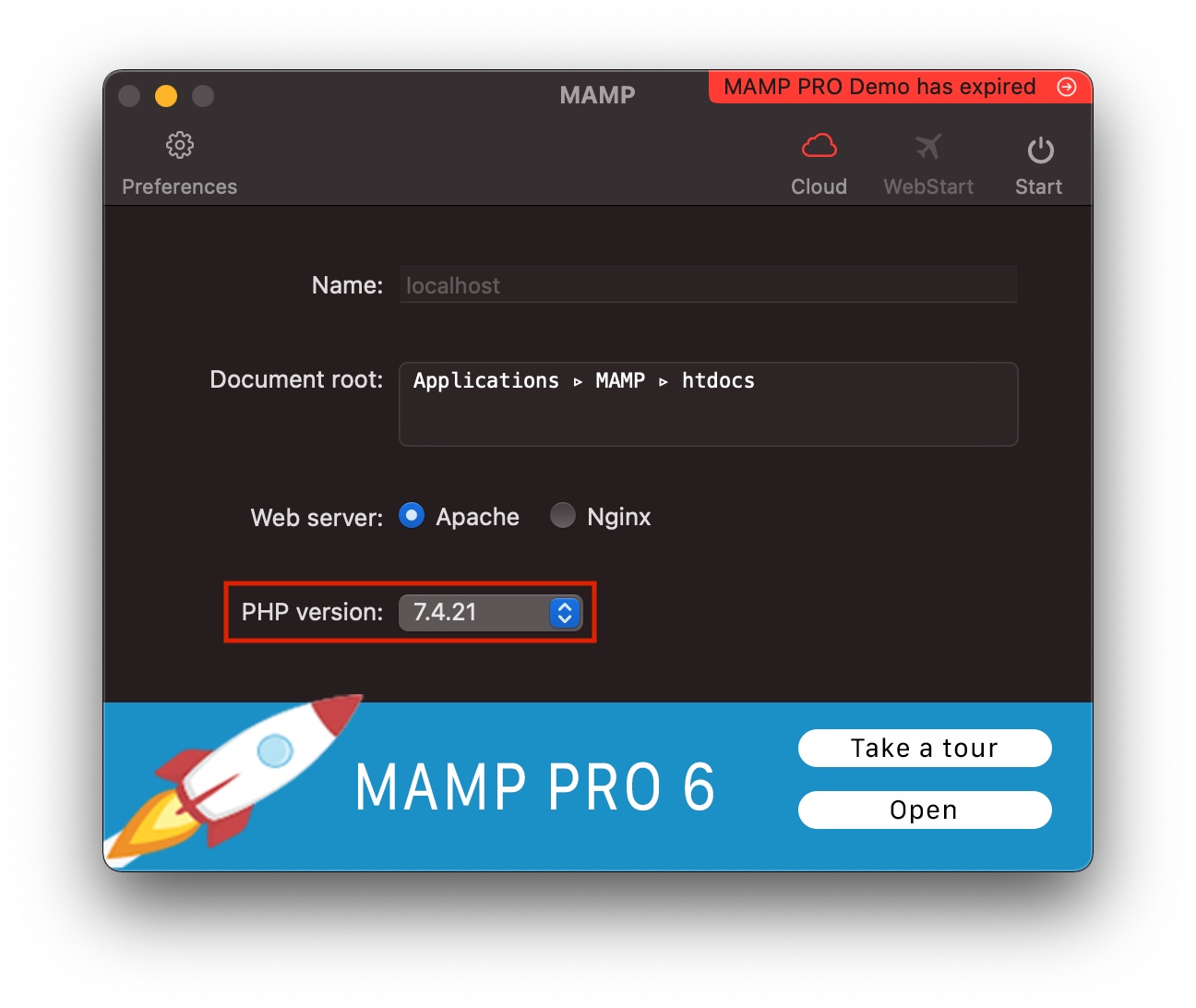
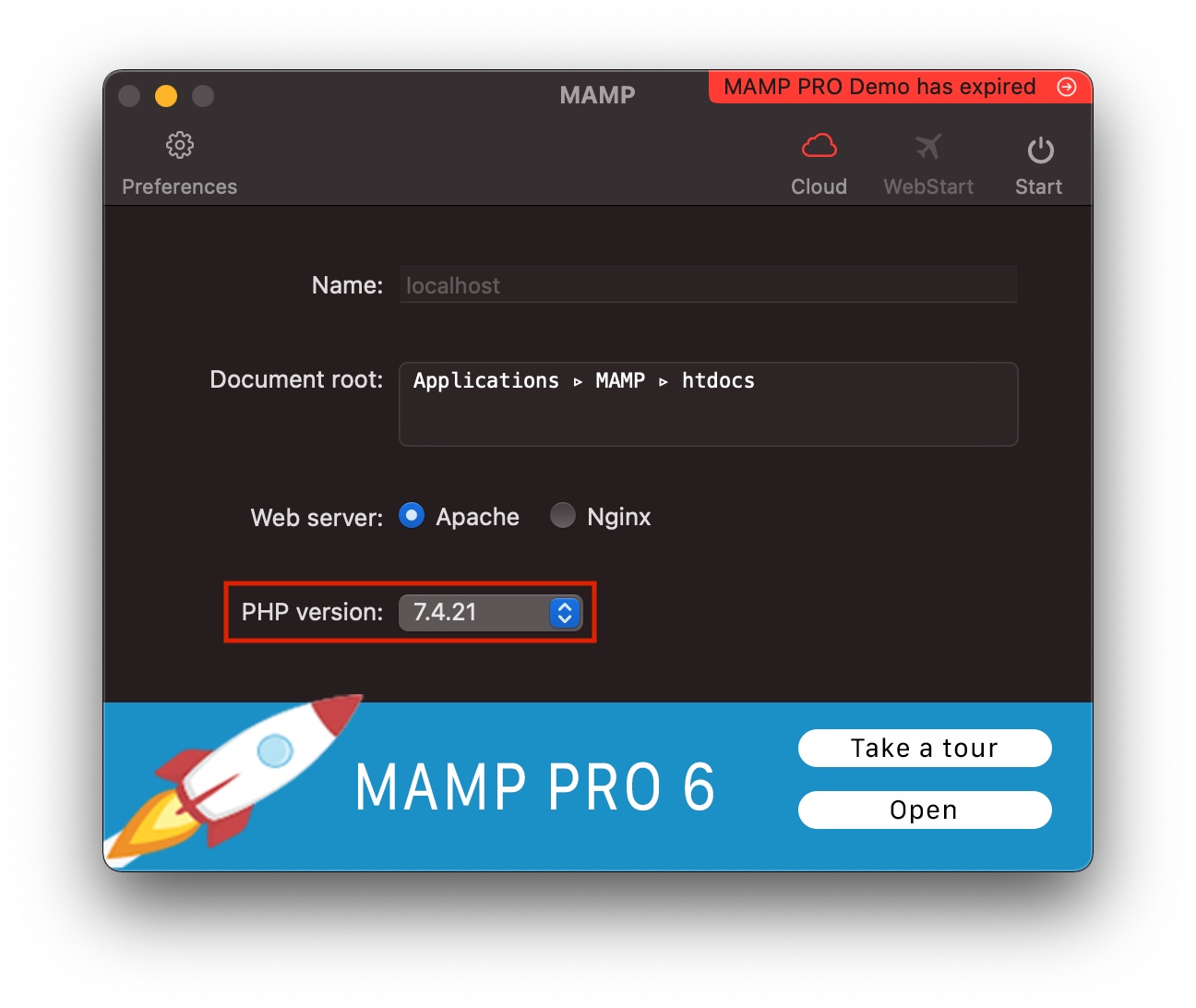
MAMPを起動した際に表示されるウィンドウに記載されています。
php.iniファイルの変更方法
該当するPHPバージョンのphp.iniファイルをテキストエディタで開いてください。
以下の3つのパラメータを下記を例に変更します。
実際のサイズは自分がアップロードしたいファイルサイズよりも大きくしてください。
変更する箇所と数値の例
- memory_limit = 600M
- post_max_size = 500M
- upload_max_filesize = 500M
memory_limitの数値を一番大きく、upload_max_filesizeが一番小さい数値になるように設定してください。
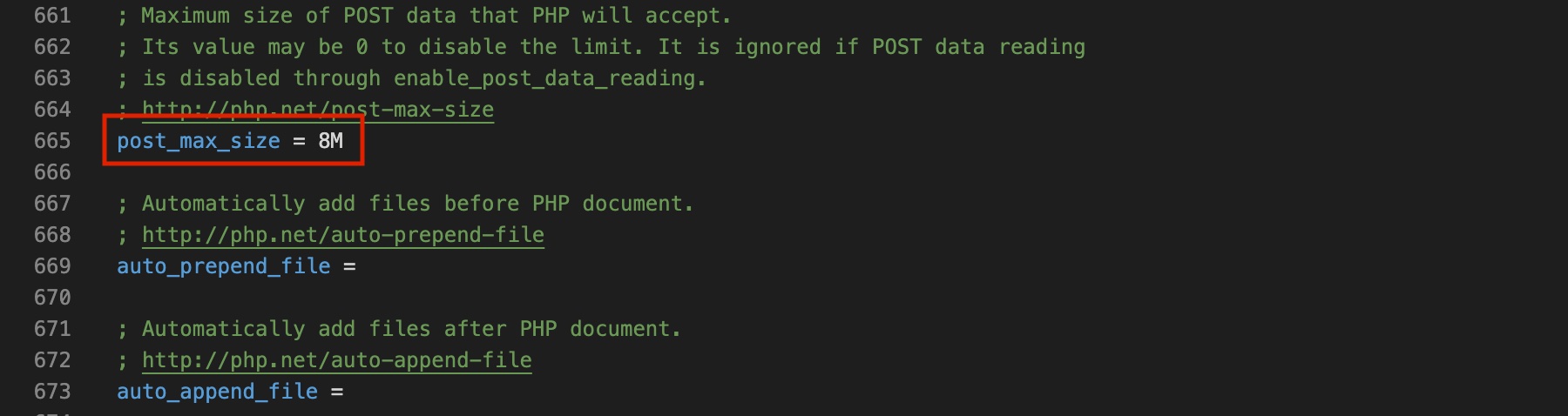
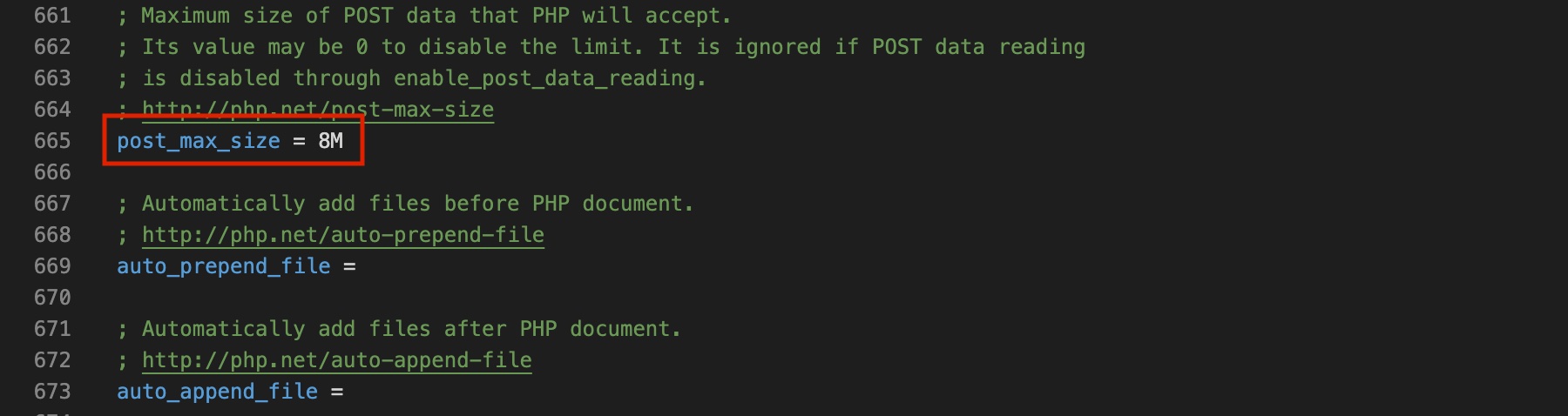
399行目付近にある memory_limit = 128M の値と、
665行目付近にある post_max_size = 8M の値を任意の数値に変更します。
※行数が表示されていなければ、command+F で「post_max_size」をファイル内を検索してください。
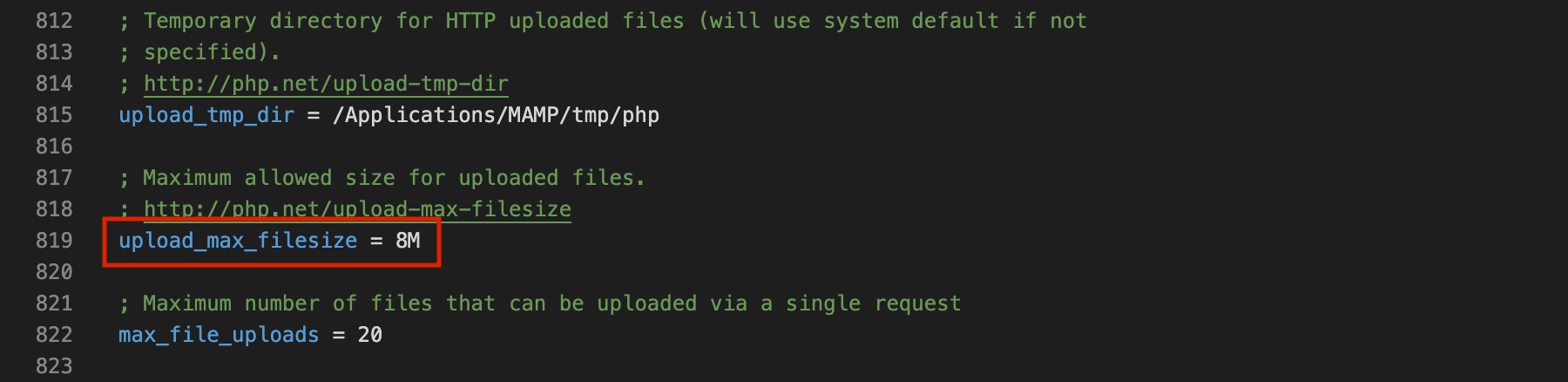
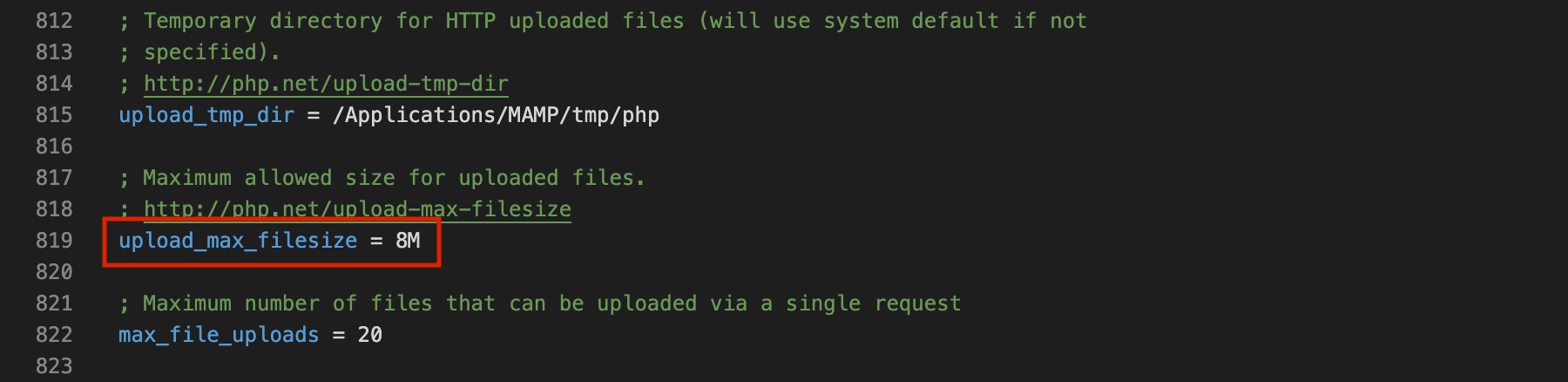
同じ手順で memory_limit と upload_max_filesize も同様に変更します。
変更したらファイルを保存してください。
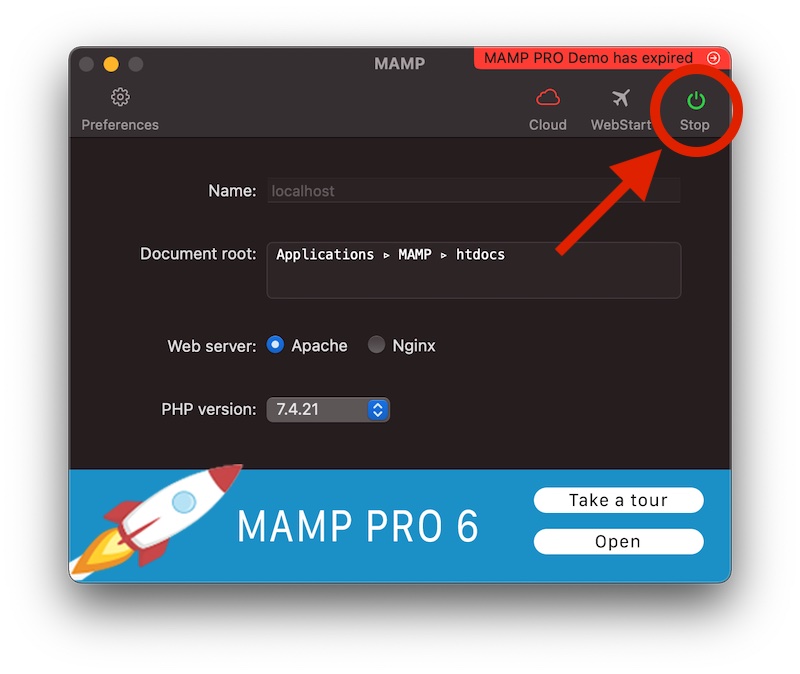
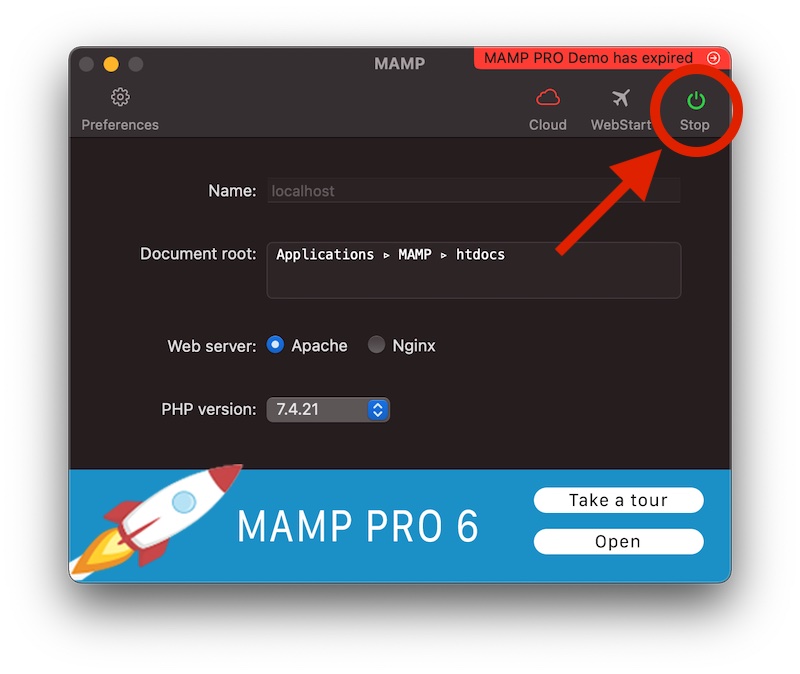
変更を有効にするためにはMAMPを再起動してください。
STOPで停止させたらSTARTを押して起動させます。
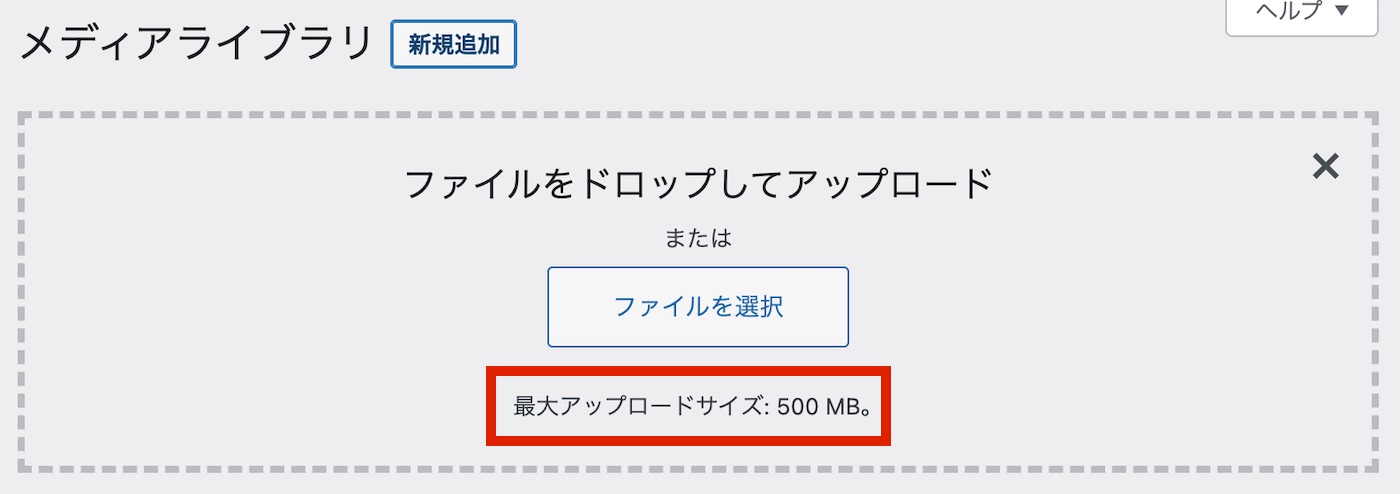
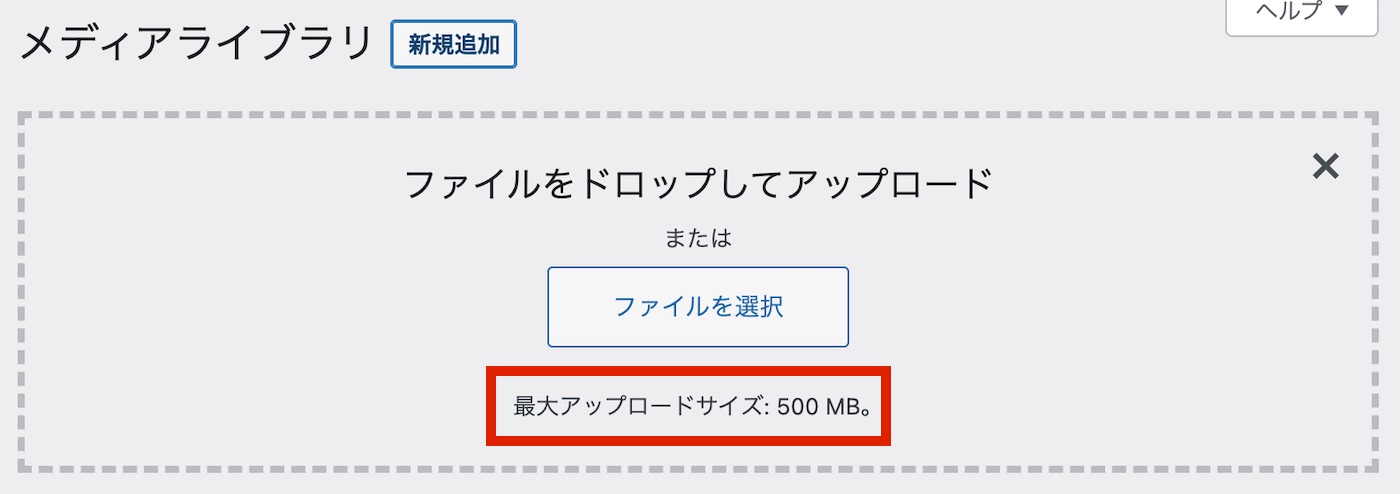
管理画面の「メディア」→「新規追加」ページを開き、最大アップロードサイズが変更されていることを確認してください。
これで最大アップロードサイズの変更作業は完了です。
まとめ
もし変更が反映されない場合は以下のポイントをチェックしてみてください。
注意ポイント
- 変更するphp.iniファイルを間違っていないか。
- 変更後にphp.iniファイルを保存したか。
- MAMPを再起動したか。
作業自体はとても簡単ですが重要なファイルを編集するため、php.iniファイルを編集する前にコピーを保存するなどのバックアップを行った上で作業してください。